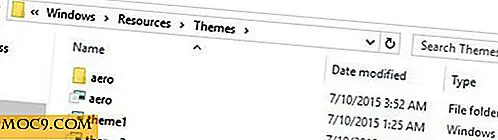So lesen Sie bequemer Artikel in Safari mit Safari Reader
Safari 5 für Mac OS X enthält eine großartige, aber relativ unangekündigte Funktion - Safari Reader . Mit Safari Reader können Sie fast jeden Artikel im Internet schön und leicht lesbar machen, indem Sie ihn im Grunde genommen mit einem Klick auf eine Schaltfläche formatieren, um ihn wie ein E-Book direkt in Ihrem Browser zu lesen. Dazu benötigen Sie Mac OS X 10.6 oder höher sowie Safari 5 (Dies funktioniert auch in Safari 5 unter Windows, aber für Mac-Benutzer benötigen Sie Snow Leopard). Um herauszufinden, wo Sie Safari 5 finden können, sowie wie Sie den Safari Reader und einige Tipps nutzen, um das Beste daraus zu machen, lesen Sie weiter!
Installation
Auf den meisten Macs haben Sie entweder Safari 5 mit Ihrem Computer oder Ihr Mac hat es automatisch für Sie aktualisiert. Wenn dies nicht der Fall ist oder Sie sich auf einem Windows-Computer befinden, gehen Sie einfach zu www.apple.com/safari und verwenden Sie das Standard-Download-Formular von Apple, um das Installationsprogramm für Safari 5 herunterzuladen. Nachdem Sie den Browser heruntergeladen und installiert haben, Öffnen Sie Safari.
Verwenden von Safari Reader
Wenn sich Safari öffnet, öffne deine Lieblings-Nachrichtenseite, MakeTechEasier.com zum Beispiel. Anfänglich auf den meisten Nachrichtenseiten, auf der rechten Seite der Adressleiste von Safari oben, sehen Sie eine RSS-Schaltfläche. Klicken Sie auf diese Schaltfläche, um den RSS-Feed für diese Nachrichtenseite anzuzeigen. Mit RSS können Sie beispielsweise Ihre Lieblingsblogs abonnieren. Safari 5 nimmt das Konzept des RSS-Schritts jedoch weiter, indem es seine eigene Formatierung anspricht, um Blogposts und Nachrichtenartikel für das Auge viel attraktiver zu machen.
Da du auf Make Tech Easier bist, klicke auf einen Artikel, der dich interessiert. Sobald die Seite geladen ist, sollte die gleiche RSS-Schaltfläche in der Adressleiste auf der rechten Seite verschwunden sein. Stattdessen sollte sie eine Reader-Schaltfläche sein. Das sollte so aussehen:

Klicken Sie auf die Schaltfläche Leser, und von unten in Ihrem Safari-Fenster wird ein einfaches, elegantes Leselayout des gerade geöffneten Artikels angezeigt. Alles andere auf der Seite wird schwarz schattiert, sodass Sie sich leichter auf das konzentrieren können, was Sie tun lese gerade.

Ich habe mich entschieden, meinen MakeTechEasier-Artikel von letzter Woche über die Installation und Verwendung von iOS 4.2 auf Ihrem iPad zu lesen. Mit einer gut aussehenden Schrift, einfach zu betrachtenden Bildern und ohne störenden Hintergrund machte der Safari Reader das Betrachten meiner Post einfacher und angenehmer als sonst.

Tipps!
Nun, da Sie den Reader gelesen haben, hier ein paar Tipps, die Ihnen bei der Verwendung helfen:
- Um die Schriftgröße Ihres Reader-Artikels zu ändern, können Sie entweder die Lupe am unteren Rand des Reader-Fensters verwenden oder auf Ihrem Mac auf "Command and +/-" klicken. Sie können auch auf "Ansicht" in der Menüleiste klicken, dann Vergrößern oder Verkleinern.
- Die Steuerleiste am unteren Rand des Reader-Fensters enthält nicht nur Vergrößerungssteuerelemente, sondern auch Steuerelemente für das Teilen und Drucken. Mit einem Klick können Sie den Artikel per E-Mail an jemanden senden oder zum späteren Nachschlagen ausdrucken.
Einpacken
Safari Reader-Funktion ist möglicherweise nicht etwas, das Sie täglich verwenden würden, aber es ist sicherlich etwas, das unter bestimmten Umständen nützlich sein kann, wie längeres Lesen am Computer oder ein besonders langer Artikel. Ist das etwas, was du benutzt? Wirst du jetzt? Oder verwenden Sie einen ganz anderen RSS-Reader? Lassen Sie uns in den Kommentaren wissen, vor allem, wenn Sie etwas besseres wissen!